Un editor de código liviano y multiplataforma, Sublime Text es conocido por ser rápido, fácil de usar y por su fuerte apoyo comunitario. No solo es compatible con muchos idiomas, sino que también puede ampliar la funcionalidad mediante complementos. Puede descargar y evaluar el editor de código de forma gratuita. Usaremos Ubuntu 20.04 LTS para descargar e instalar el editor Sublime Text.
Instalación de texto sublime
Método 1:Usando la línea de comando
El primer paso es actualizar el repositorio de paquetes apt usando:
sudo apt update
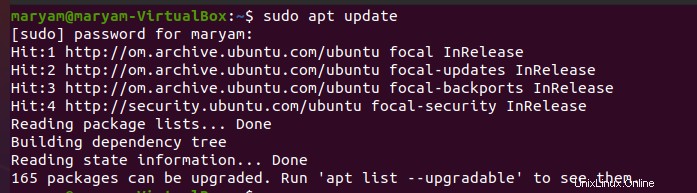
A continuación, ejecute el siguiente comando para instalar las dependencias necesarias para obtener fuentes https.
sudo apt install apt-transport-https ca-certificates curl software-properties-common
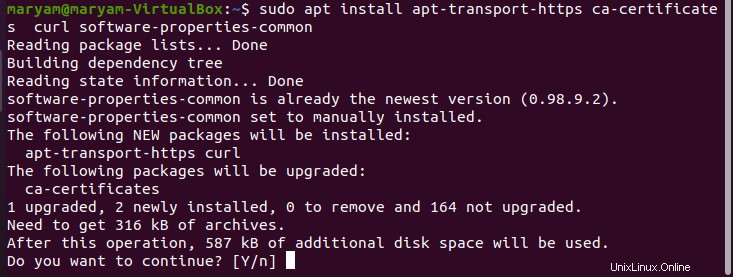
Obtén la clave usando:
curl -fsSL https://download.sublimetext.com/sublimehq-pub.gpg | sudo apt-key add -

Use el siguiente comando para agregar Sublime Text a la lista de repositorios de su sistema:
echo "deb https://download.sublimetext.com/ apt/stable/" | sudo tee /etc/apt/sources.list.d/sublime-text.list
Actualice el repositorio del sistema con la ayuda del siguiente comando.
sudo apt update
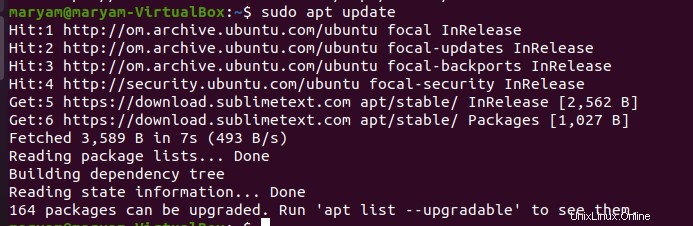
Instale Sublime Text usando:
sudo apt-get install sublime-text
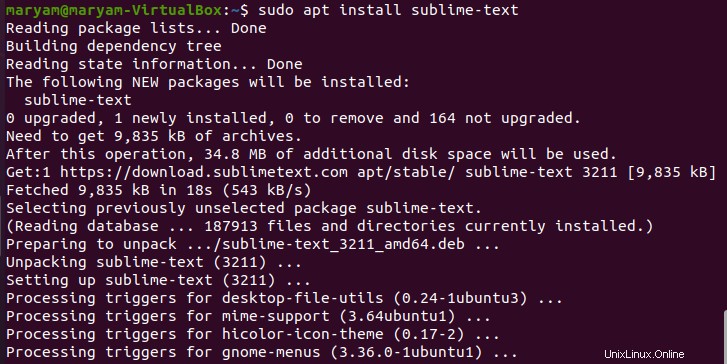
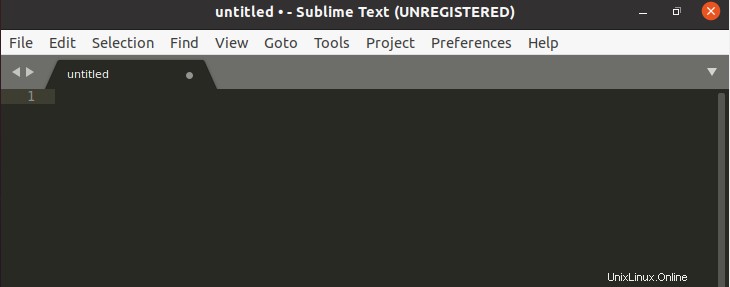
Método 2:usar el Centro de software de Ubuntu
También puede descargar Sublime Text a través del Centro de software de Ubuntu.
Busque el software de Ubuntu en el menú de aplicaciones.
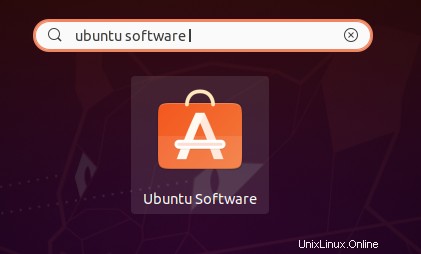
Haga clic en el icono del software de Ubuntu para iniciarlo.
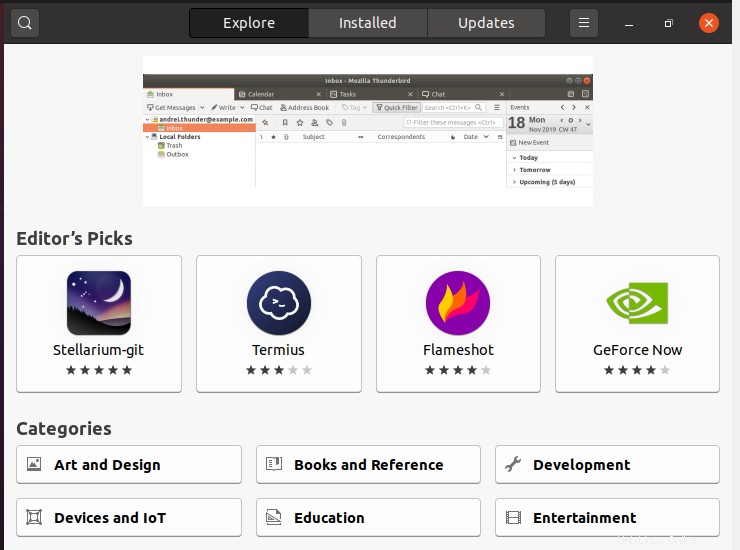
Haz clic en el ícono de búsqueda en la parte superior izquierda de tu pantalla y busca Sublime Text.
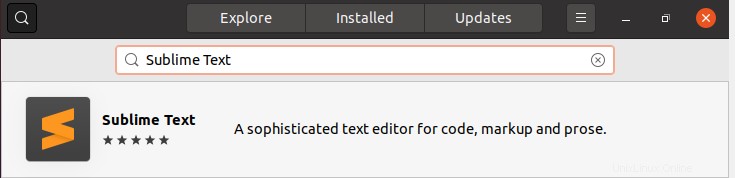
Haz clic en Texto sublime.
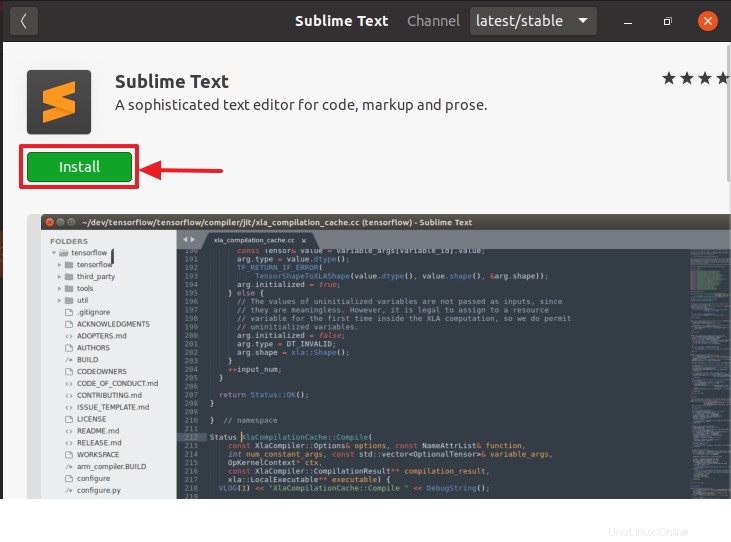
Haga clic en Instalar y luego ingrese su contraseña para comenzar la instalación de Sublime Text.
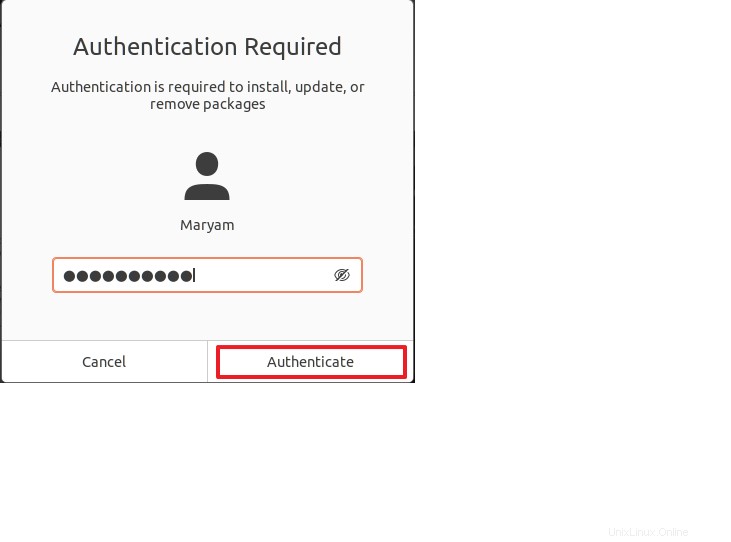
Una vez que ingresa su contraseña, comienza la instalación.

Lanzamiento de Sublime Text
Una vez instalado, puede ver el editor buscándolo en el Menú de aplicaciones o a través de la línea de comandos.
Método 1:Usando la línea de comando
Ejecute el siguiente comando en la terminal para iniciar un editor de Sublime Text.
subl

Método 2:usar el menú de aplicaciones
Para iniciar Sublime Text usando el menú de aplicaciones, búsquelo, como se muestra a continuación.
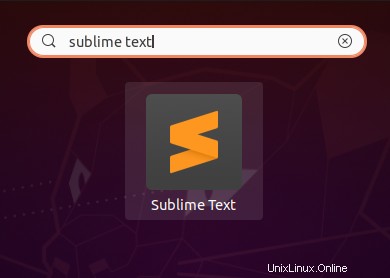
¡Haz clic en el icono para iniciar Sublime Text!
Desinstalar Sublime Text
Método 1:Usando la línea de comando
Para desinstalar Sublime Text use el comando:
sudo apt remove sublime-text

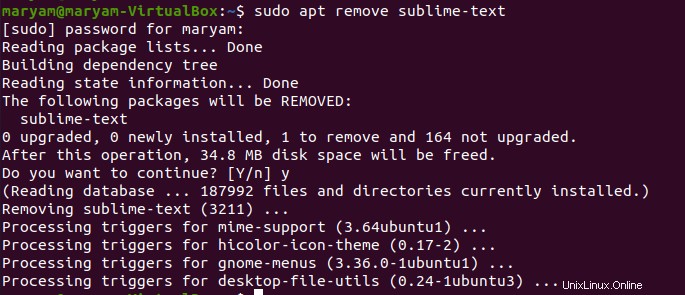
Método 2:usar el Centro de software de Ubuntu
También puede desinstalar Sublime Text desde el Centro de software de Ubuntu. Vaya a la pestaña Instalado y haga clic en Eliminar junto a Texto sublime.
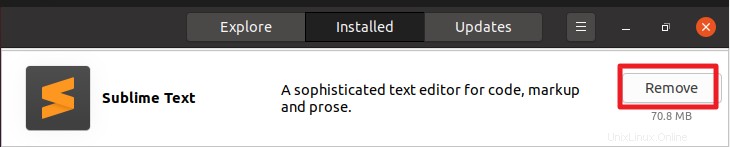
Haz clic en Eliminar para confirmar.
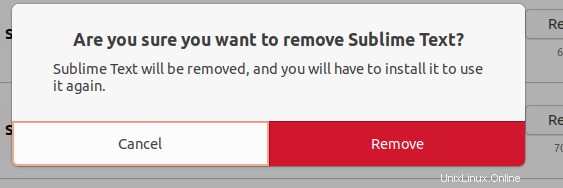
A continuación, se le pedirá autenticación, ingrese su contraseña y haga clic en Autenticar. Se eliminará Sublime Text.
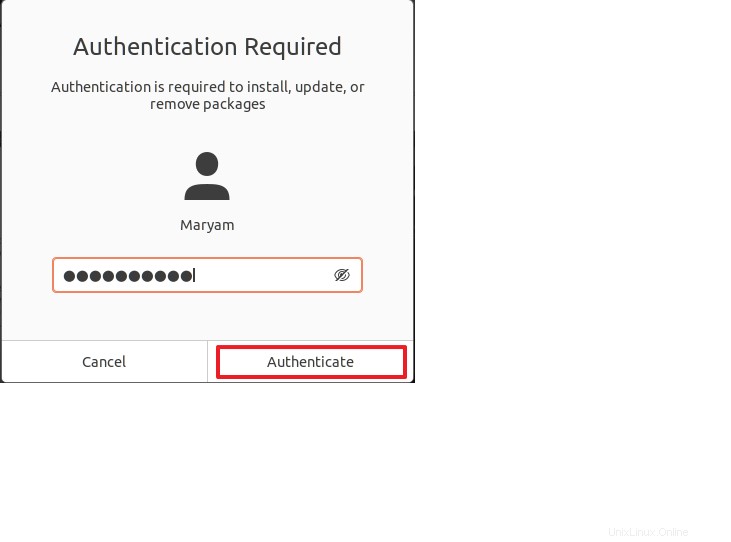
Cubrimos la instalación del editor de código Sublime Text en Ubuntu 20.04 usando la línea de comandos y el Centro de software de Ubuntu.
